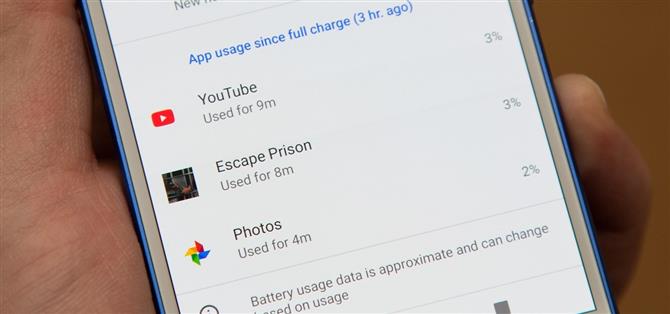En udda förändring som hittades i Android Pie-uppdateringen är att menyn ”Batteri” inte längre låter dig se appar som dränerar batteriet eller ger tillgång till användarinformation. Men en snabbmeny-tweak kommer att sätta batterismenyn tillbaka i linje med Android Oreo, bara det finns en dold inställning som du måste låsa upp först.
På en Pixel eller vilken som helst telefon som kör den senaste versionen av Android Oreo-versionen, går du bara till ”Battery” -menyn, så kan du se de appar som dränerar batteriet under App-användningen sedan full laddning. Sedan kan du trycka på batteriikonen (eller ”Användningsdetaljer”) uppe för att visa avancerade användningsuppgifter.
Ingen av dessa alternativ är närvarande i Android 9.0 just nu, men det är enkelt att få tillbaka dem. Offentliggörandet kan ta tillbaka Oreos ”Battery” -meny som standard, men det ser mer och mer ut som om de kommer att prova något nytt den här gången – men det betyder inte att du måste.
- Uppdatering: Senare uppdateringar till Android Pie har ändrat vissa saker på menyn ”Batteri”, så det här tricket kommer inte att fungera för att få saker som ser ut som Android Oreo längre. Du kan dock komma åt App-användningen sedan full laddning via den vertikala ellipsen och välja ”Avancerad batterianvändning.”

 Android P utan app info (vänster) vs Android Oreo med den (höger).
Android P utan app info (vänster) vs Android Oreo med den (höger).
Metod 1: Ändra menyn ”Batteri” Tillbaka
Det finns faktiskt två saker du kan göra just nu. En, som är den här första metoden, gör bara standardmenyn ”Battery” i Android Pie som den gamla i Android Oreo. Den andra metoden, som kommer att diskutera senare, ger dig en extra batterimeny så att du får det bästa av båda världarna.
Steg 1: Lås upp den dolda ”Funktionsflagsmenyn”
För att låsa upp den dolda ”Funktionsflaggor” -menyn i Android Pie måste du först låsa upp den dolda menyn ”Utvecklaralternativ” i Inställningar. Om du har gjort det förut har du förmodligen redan gjort det just nu, men om inte, kan du slå upp guiden nedan för att se hur det är gjort.
- Mer information: Hur låser du upp Android Pie’s nya inställningsflaggor
Steg 2: Gör v2-batteriet flagg falskt
Gå nu till ”System” i Inställningarna och tryck sedan på ”Advanced” om du inte redan finns. Välj den nya menyn ”Utvecklaralternativ” och tryck sedan på ”Funktionsflaggor” under Felsökningssektionen för att se alla systemövergripande flaggor som du kan växla på eller av. Här vill vi ändra settings_battery_v2 från on (true) till off (false). Det är allt.


Steg 3: Njut av din nya ”gamla” batterimeny
Allt som är kvar att göra är att gå till ”Battery” i Inställningar och njut av saker som de brukade vara. Den senaste fullladdningen och skärmanvändningen sedan laddningsobjekten är säkerhetskopierade högst uppe, precis under batterikonikonen.
- Missa inte: Android 9.0 Pie gör det enkelt att ta skärmdumpar – här är hur
Strömhanteringsetiketten är tillbaka, som även innehåller ”Adaptiv ljusstyrka”, ”Sömn” och ”Omgivande visning” igen. Och viktigast av allt är App-användningen sedan fullladdningssektionen tillbaka, med en lista över begagnade appar nedan. Tryck på appnamn för att visa mer information och ”Inaktivera” eller ”Tvinga stoppa” dem om det behövs.



Tillbaka till huvudmenyn ”Batteri” igen, när du trycker på den stora batterianvändningsikonet uppe, kommer du att vara i den avancerade batterianvändningen precis som på Android Oreo, där du kan se en snabbgrafik för batteriet kvar och en del avbrott statistik.


Metod 2: Lägg till en andra meny ”Batteri”
Om du inte är säker på om du gillar den nya Android P-versionen av ”Battery” -inställningarna eller den gamla Android Oreo-versionen, behöver du inte bestämma än. Du kan faktiskt ha båda! Utför bara steg 1 ovan och tryck sedan på ”Se Android 8.0-batterinställningar” i menyn ”Utvecklaralternativ”. Du kan se dina Oreo-stil batterinställningar här och behåll Android P: s version i standardmenyn ”Batteri”.